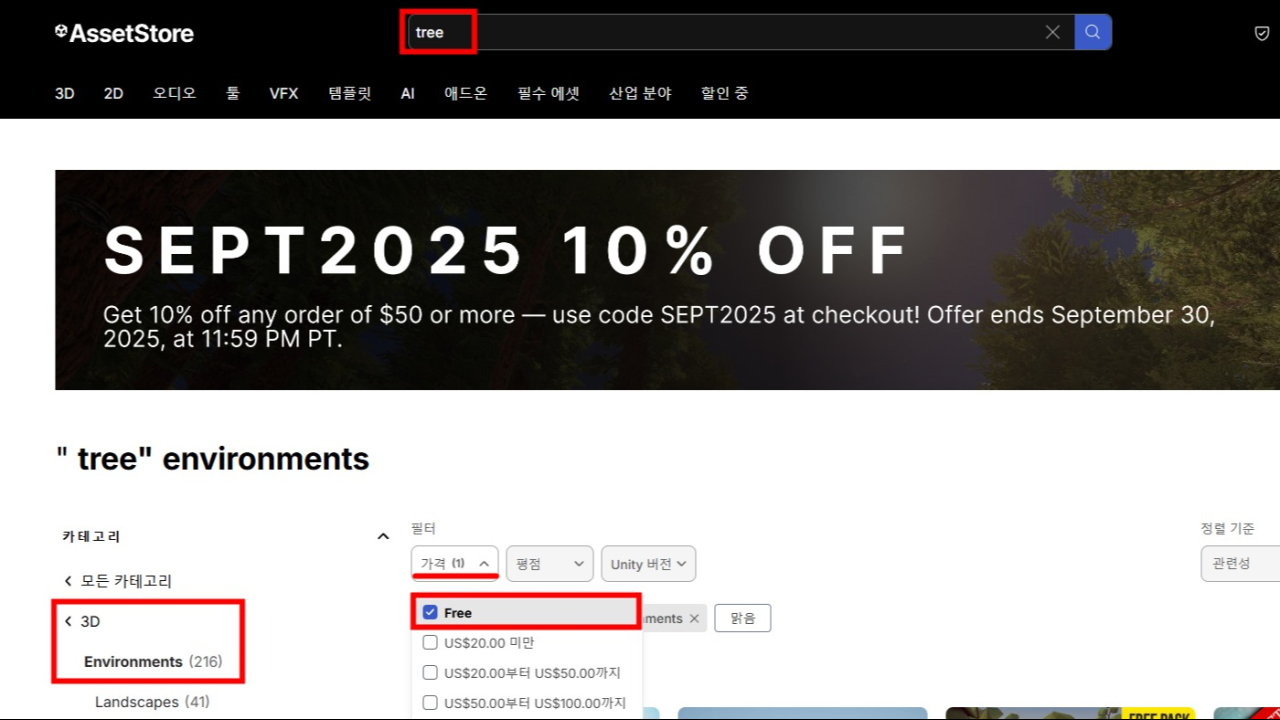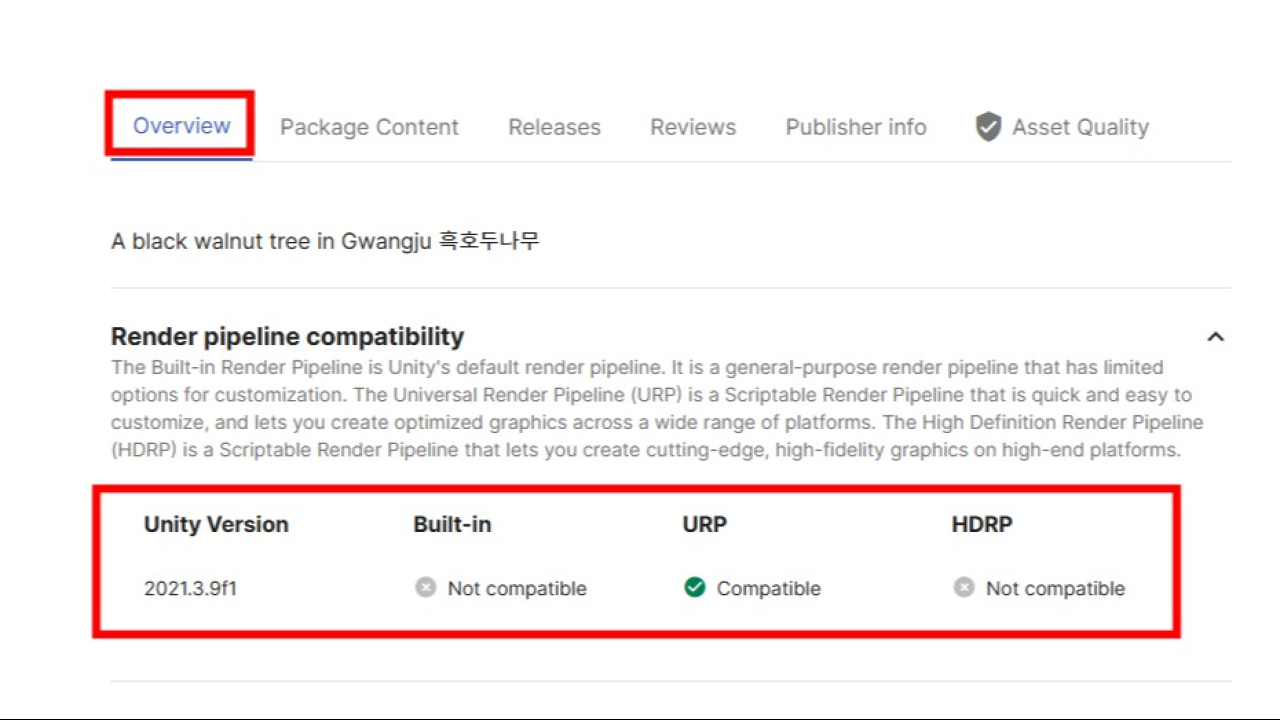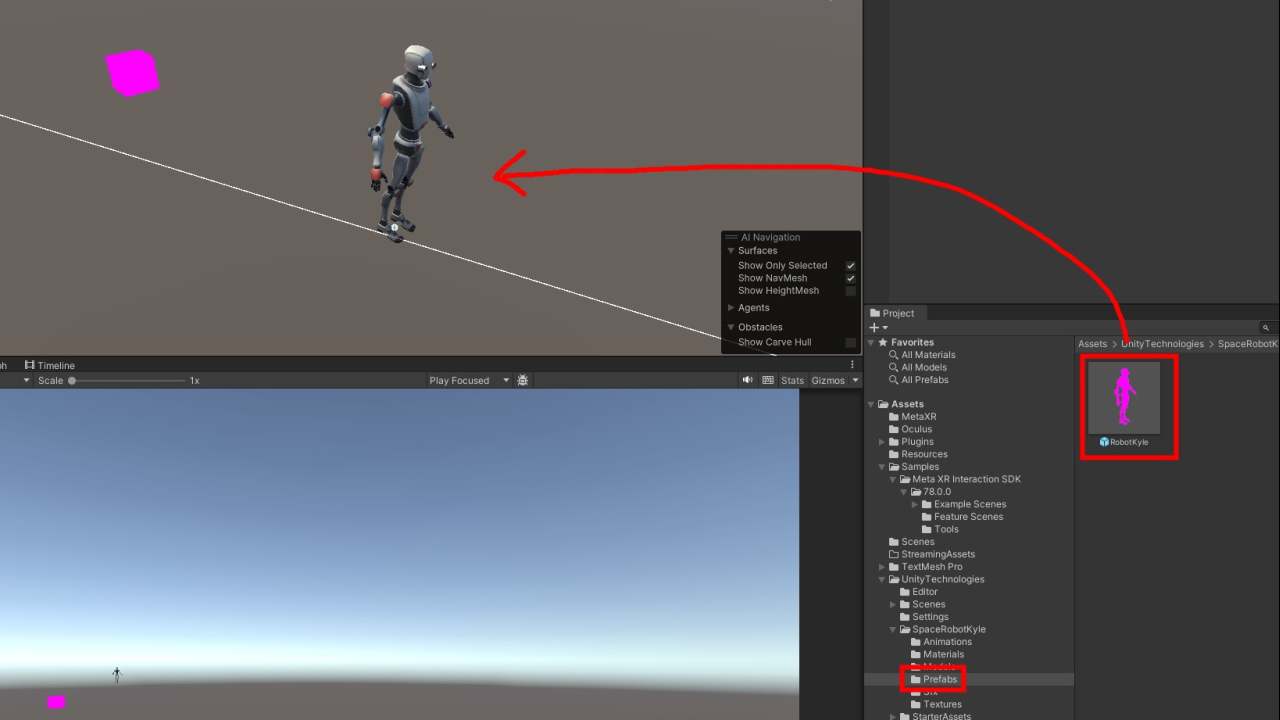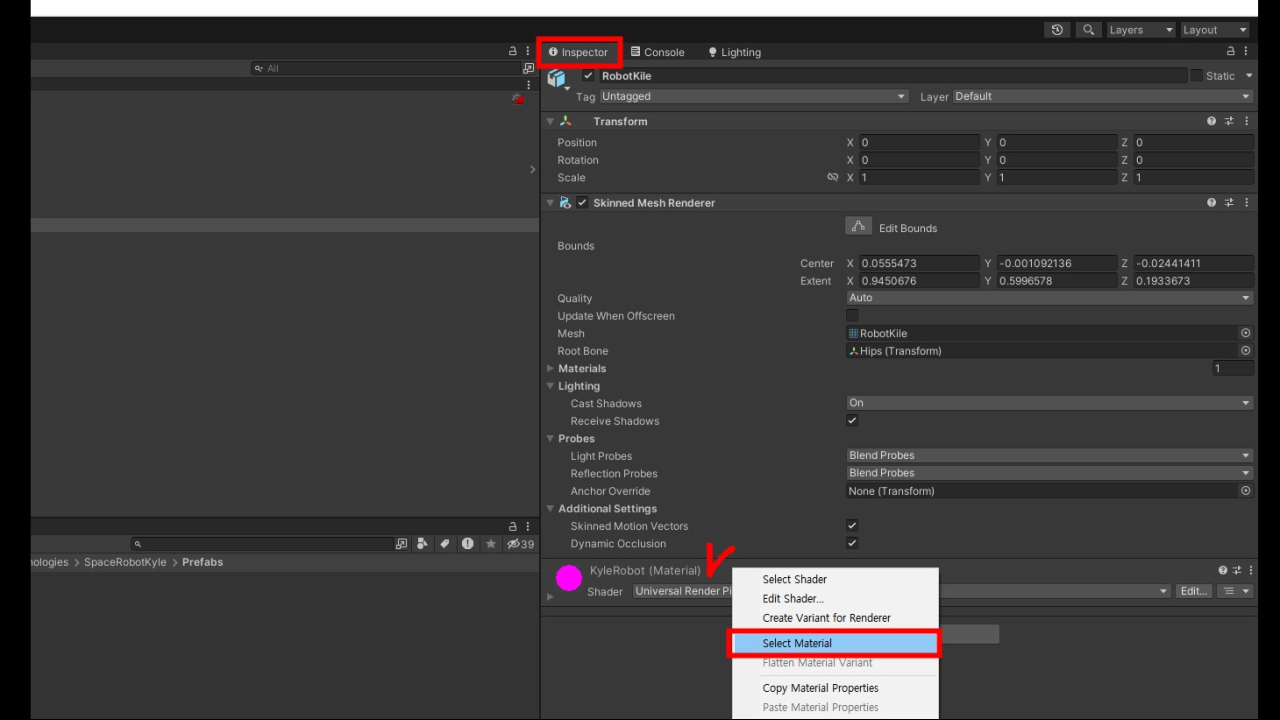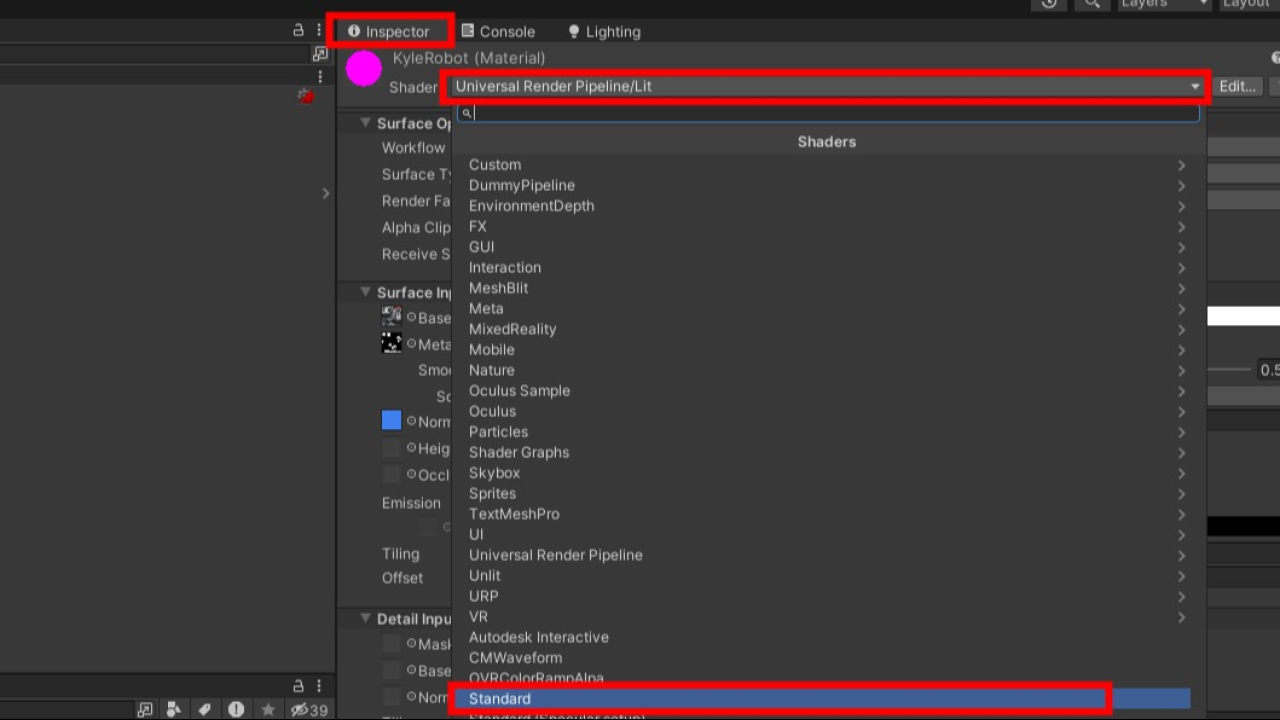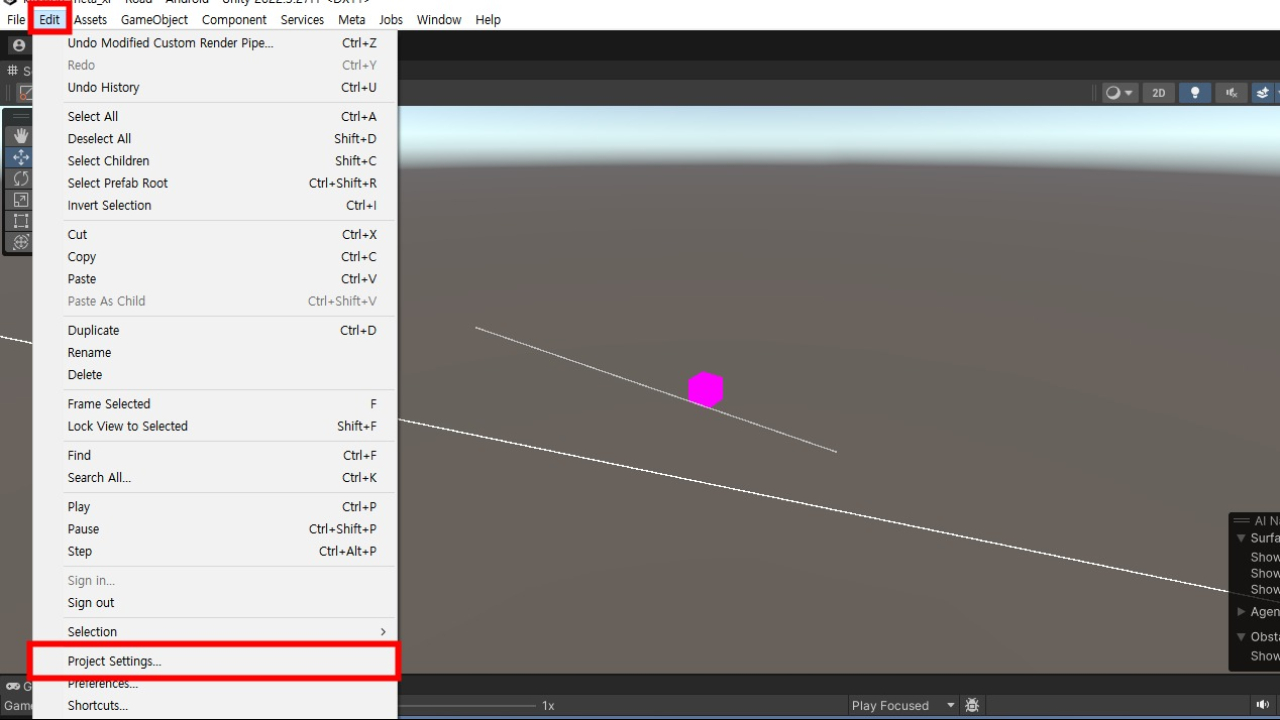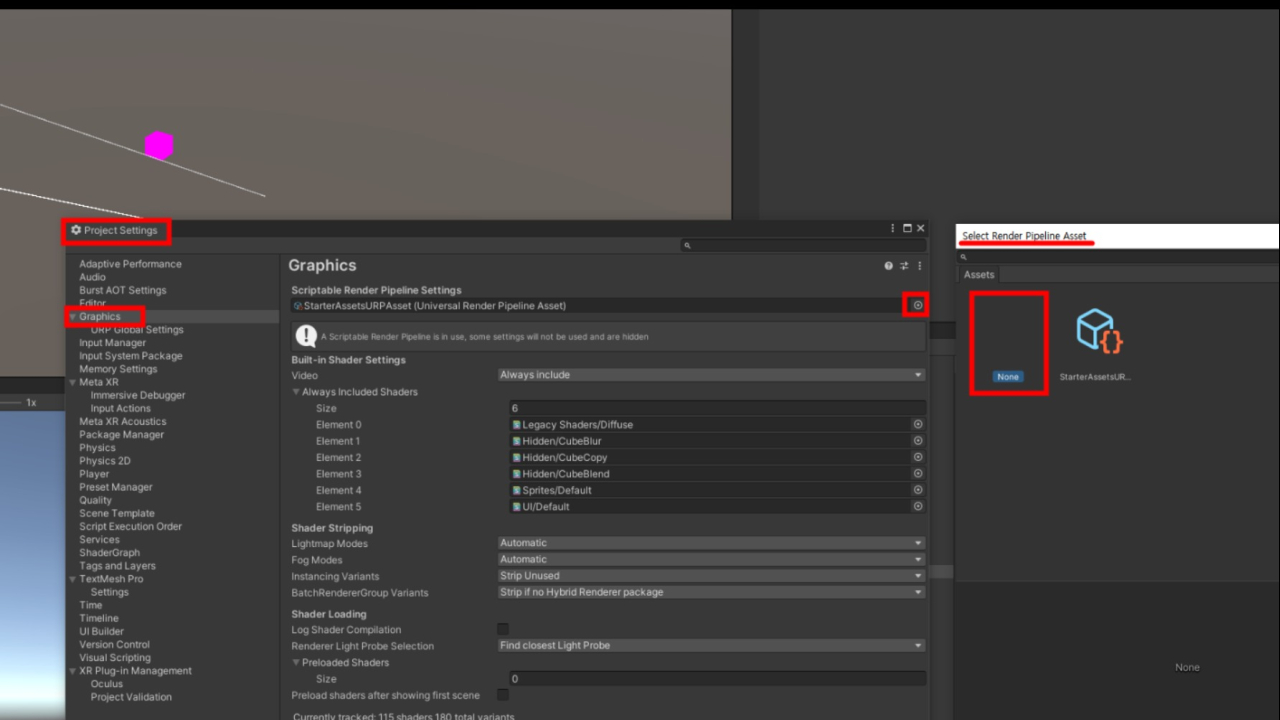Unity Assets store 유니티 에셋 스토어
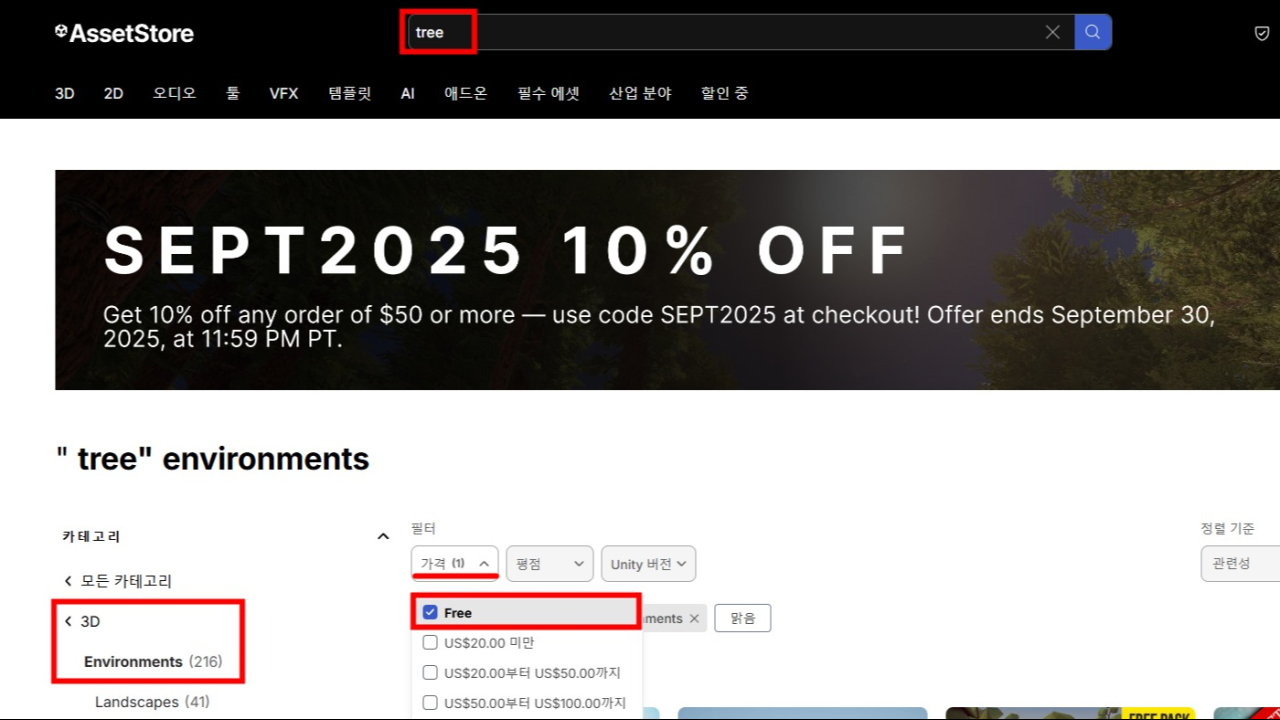
- 검색창에 찾고 싶은 단어를 입력
- 카테고리의 3D를 선택하면 모델 파일만 별도로 확인가능
- 가격 선택란에서 Free를 선택하면 무료 에셋만 표시가능
- 수업에서는 무료 에셋만 사용합니다. (퀄리티를 위해 비용을 들이고, 들인 비용에 따라 학점을 받는상황 방지)
랜더 파이프라인 지원
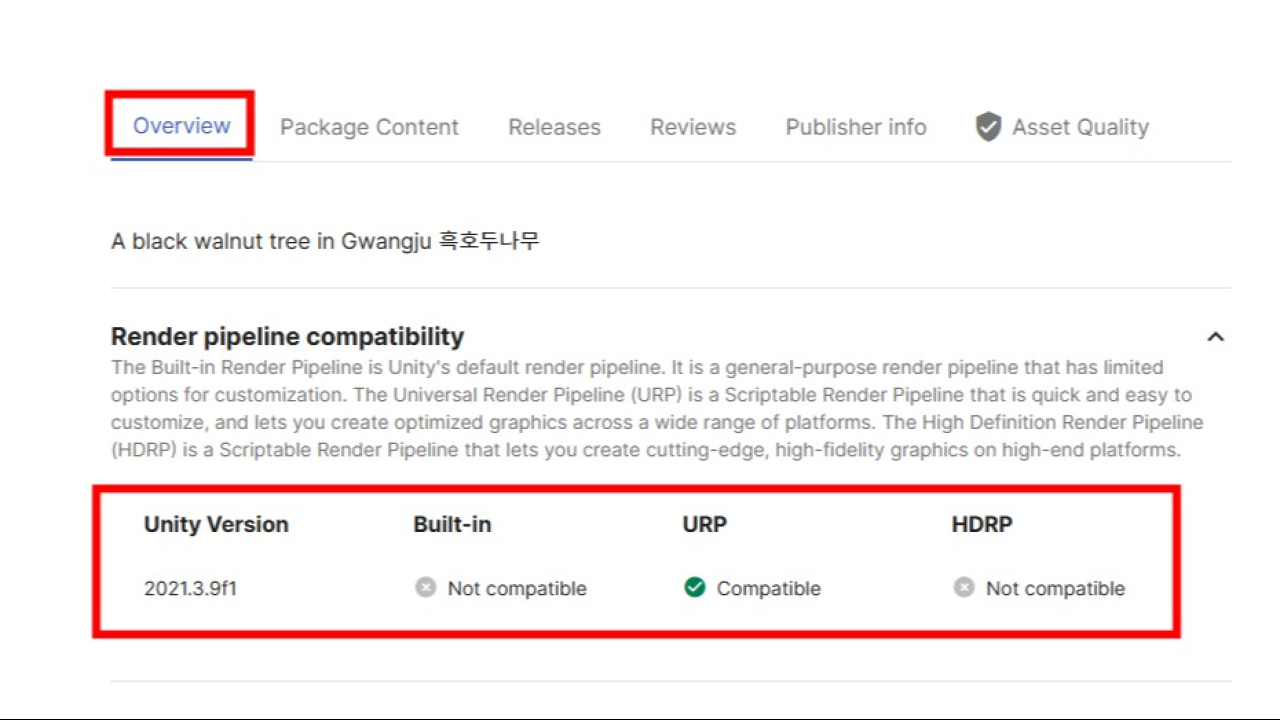
- Overview에 Render pipeline compatibility가 명시되어 있는 경우
- 각 랜더 파이프라인이 호환 가능(Compatible)한지 확인하여 다운로드하면 문제가 없습니다.
- Render pipeline compatibility가 명시되지 않은 경우는 직접 다운로드하여 확인해보는 방법밖에 없습니다.
다운로드 후 모델위치
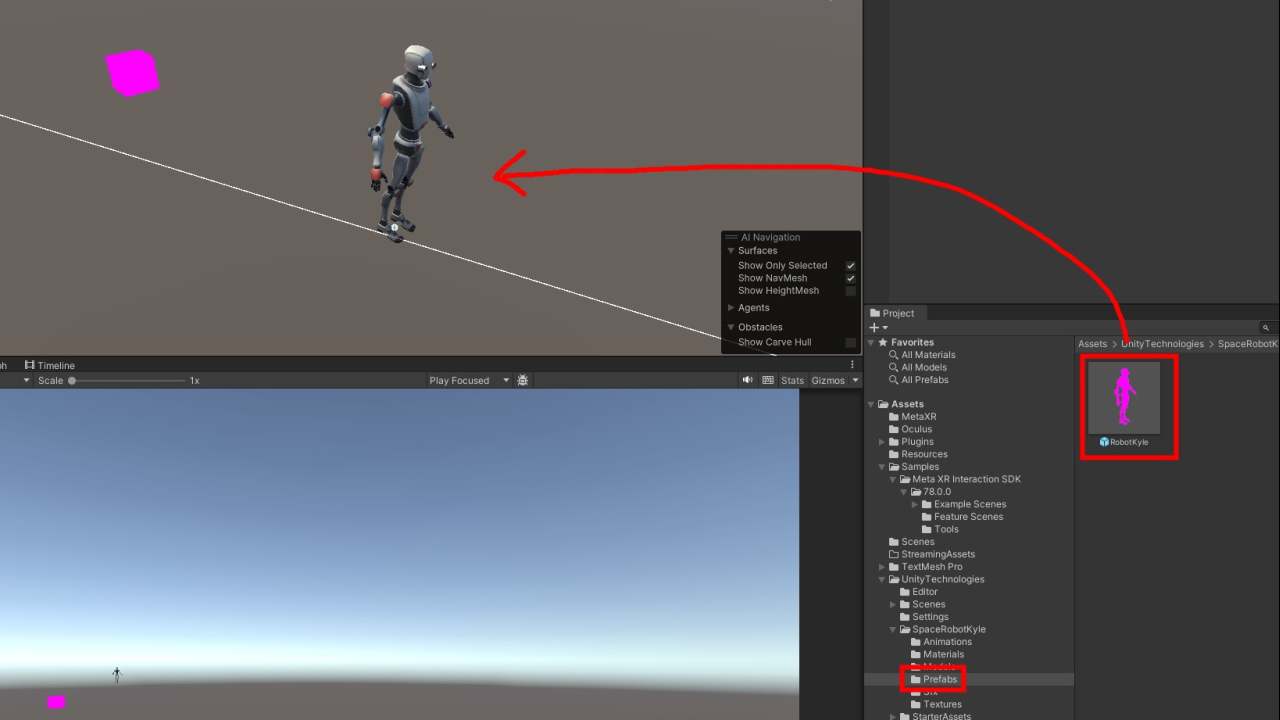
- 폴더를 열어보면 대부분 prefabs 폴더를 발견할 수 있습니다.
- 이를 Scene으로 드래그 드랍하여 모델을 불러옵니다.
쉐이더 변경
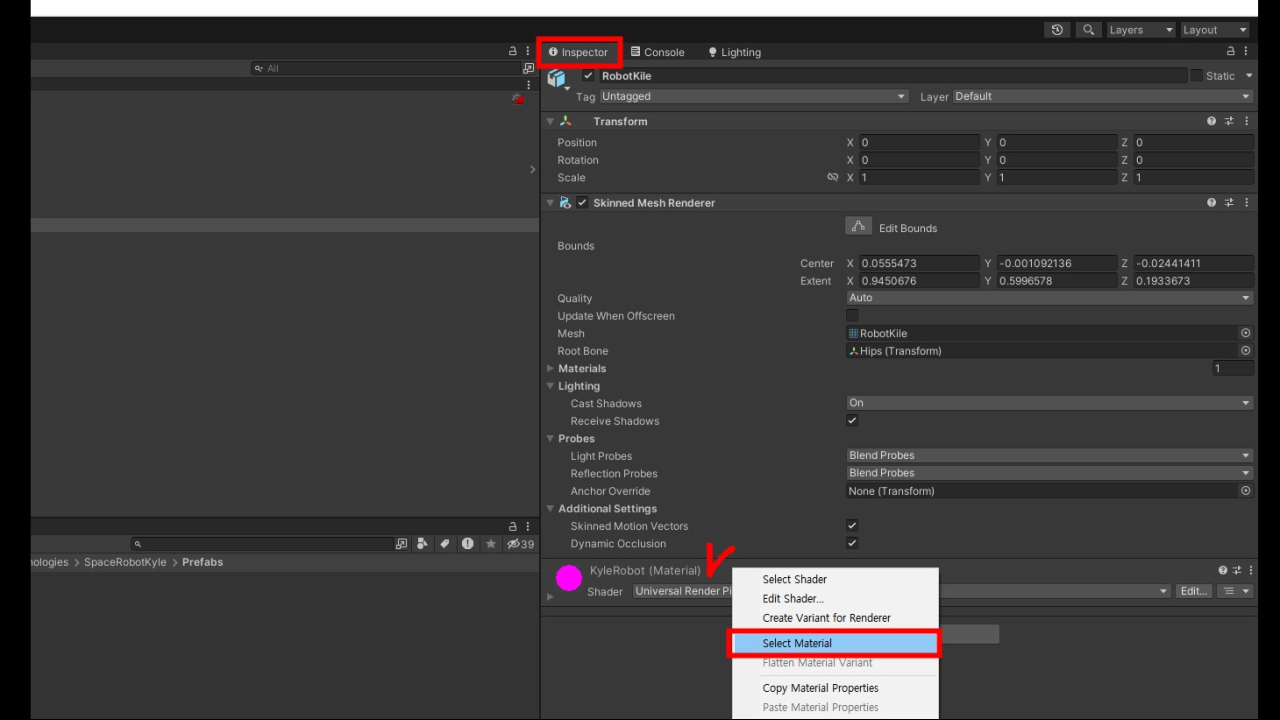
- 모델을 선택한 후 Inspector 창 제일 하단 material 부분 우클릭 > Select Material 선택하여 material 위치로 이동
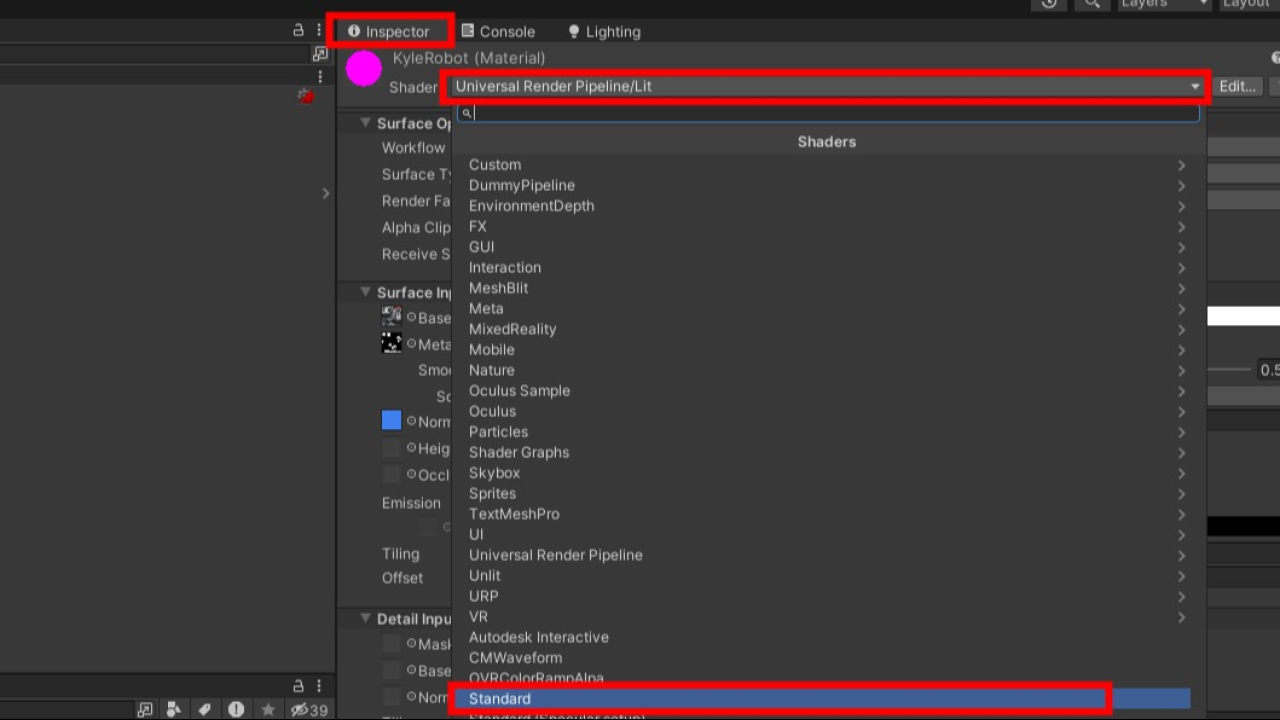
- material을 선택 후 inspector창 상단 shader를 standard로 변경
- 대부분의 경우 Universal Render pipeline으로 만들어진 모델을 Built-in으로 변경가능 하지만. 이 방법으로 변경이 안된다면 사용할수 없는 모델입니다.
자동변경 복구
- Asset store에서 모델을 다운로드 받아서 사용하다가 자동으로 render pipeline이 변경되면 잘 보이던 모델이 분홍색(error shader)으로 보일 수 있습니다.
- 자동으로 Built-in render pipeline이 Universal Render pipeline으로 변경되었을때 되돌리는법
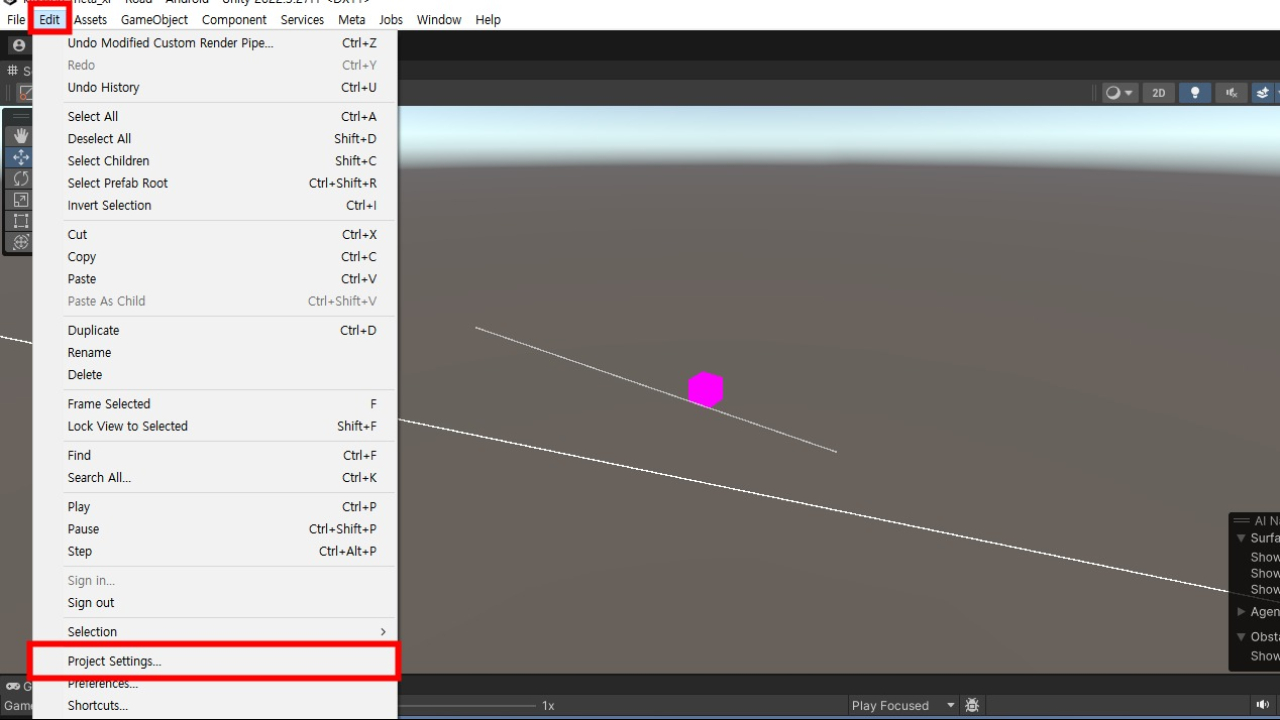
- Menu > Edit > Project Settings
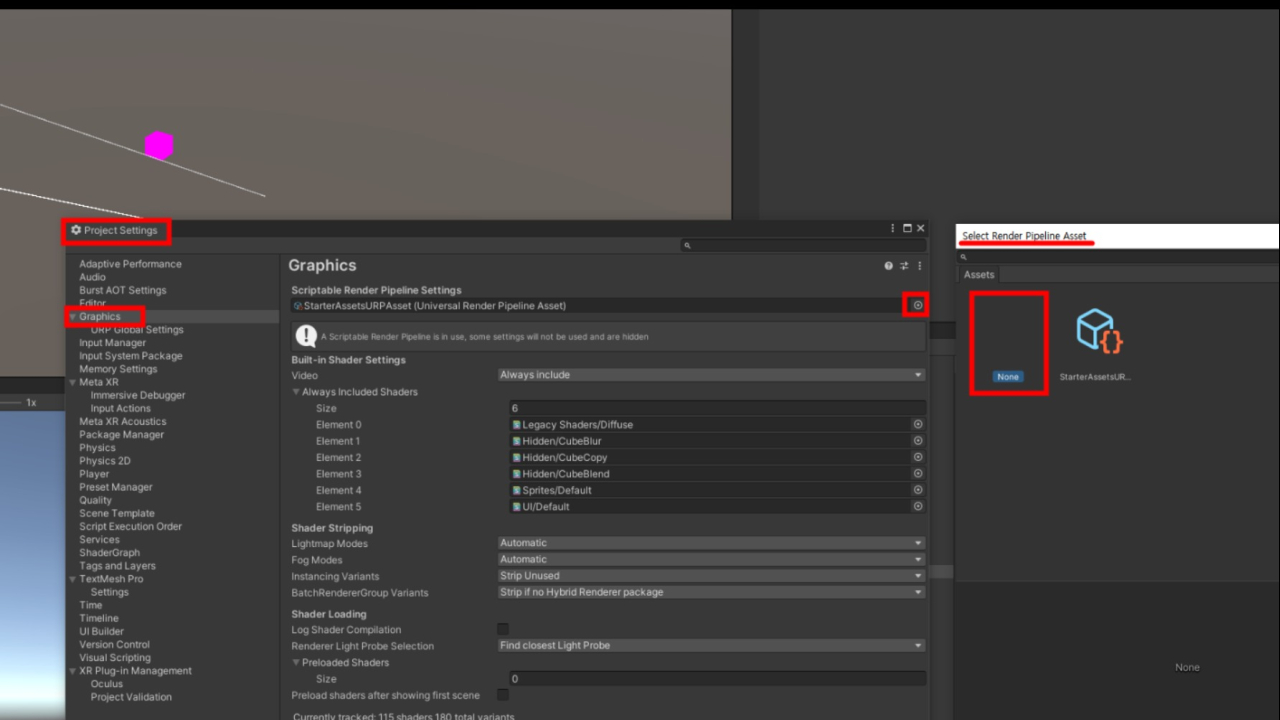
- Project Settings > Graphics > Scriptable Render Settings 우측 동그라미 버튼 선택
- Select Render Pipeline Asset 창에서 None 선택